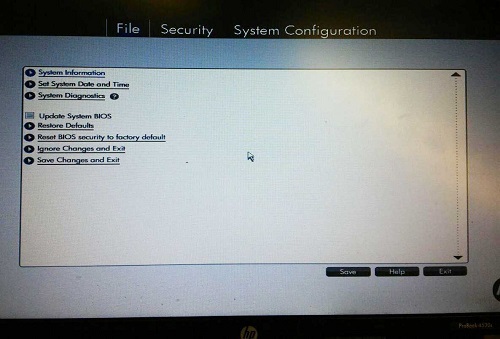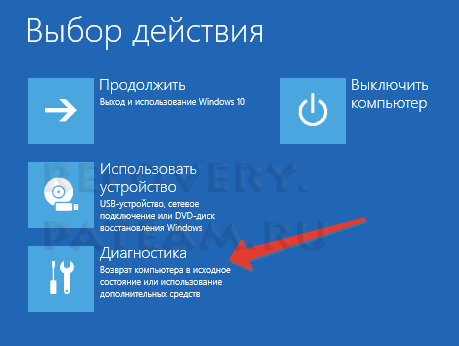Сбросить ноутбук до заводских настроек hp: Как вернуть ноутбук к заводским настройкам? Ответ от iCover.ru
Содержание
Как восстановить заводские настройки ноутбука HP
Ноутбуки HP широко популярны среди пользователей ПК. Они хорошо продуманы, надежны и доступны по цене. Именно поэтому большая четверка консалтинговых компаний часто выбирает бренд для своего офисного оборудования.
Но что, если вы окажетесь в ситуации, когда ваш ноутбук HP начинает капризничать? А может вы планируете от него избавиться? Самый простой способ устранить проблемы с производительностью и избавиться от любых сохраненных данных – выполнить сброс настроек ноутбука HP к заводским настройкам.
Ноутбуки HP поставляются с предустановленной операционной системой Microsoft Windows по умолчанию. И независимо от вашей версии Windows процесс сброса довольно прост. Мы проведем вас через ключевые шаги ниже.
Перед сбросом настроек ноутбука HP к заводским настройкам
Независимо от операционной системы, которую вы используете, имеет смысл создать резервную копию, прежде чем возвращать ее к заводским настройкам по умолчанию. Вы можете подумать, что в этом нет необходимости, если вы собираетесь перепродавать, но все равно лучше сохранить ваши старые файлы и данные. Возможно, вы захотите получить к ним доступ в будущем или, возможно, поместите некоторые из них на свой новый компьютер или другое устройство.
Вы можете подумать, что в этом нет необходимости, если вы собираетесь перепродавать, но все равно лучше сохранить ваши старые файлы и данные. Возможно, вы захотите получить к ним доступ в будущем или, возможно, поместите некоторые из них на свой новый компьютер или другое устройство.
Мы рекомендуем использовать облачное хранилище для создания резервной копии. Таким образом, вы можете получить доступ к своим данным в любом месте, где есть Интернет или LTE. Самыми популярными бесплатными вариантами являются Google Drive, iCloud, Microsoft OneDrive и Dropbox (Basic). Но хороший старый внешний жесткий диск тоже подойдет.
Способы сброса настроек ноутбука HP
В основном есть два основных способа выполнить сброс операционной системы:
- Получив доступ к заводскому разделу восстановления HP. В зависимости от модели ноутбука HP его формулировка может отличаться, но вы будете использовать HP Recovery Manager. Обратите внимание: этот метод работает только в том случае, если вы никогда раньше не стирали данные с накопителя на ноутбуке.
 Это лучший вариант, когда компьютер больше не загружает экран рабочего стола.
Это лучший вариант, когда компьютер больше не загружает экран рабочего стола. - Сброс системы с помощью настроек Windows. Этот метод будет работать, если у вас больше нет заводского раздела восстановления. Но для выполнения сброса в Windows ваш ноутбук должен загрузиться и нормально работать.
HP Recovery Manager
Скрытый раздел восстановления HP позволяет восстановить систему и ее драйверы до исходного состояния. Этот раздел предварительно загружен HP на накопитель вашего ноутбука, и если вам случится стереть диск или заменить его в любой момент, раздел будет утерян. Значит, этот метод восстановления работать не будет.
Но давайте предположим, что на вашем жестком диске не было внесено никаких изменений, а программное обеспечение HP Recovery Manager не повреждено. Начните с выключения ноутбука. Затем включите его и сразу же нажмите клавишу F11. После этого система должна загрузиться в Recovery Manager:
Доступ к заводскому разделу восстановления HP (F11).
Компоновка может отличаться в зависимости от модели HP и года выпуска. Тем не менее, независимо от интерфейса, у вас будет опция, обычно в разделе «Восстановление системы», которая позволяет восстановить ваш компьютер до исходного заводского состояния. Выберите этот вариант и следуйте инструкциям на экране. Вам будет предложено создать резервную копию ваших файлов, но если вы уже сделали это, вы можете пропустить его и вместо этого выбрать вариант « Восстановить без резервного копирования файлов».
После того, как Recovery Manager переформатирует диск и переустановит Windows, вы можете настроить его и продолжить использовать ноутбук, как обычно. Просто не забудьте запустить обновления Windows, как только вы подключитесь к Интернету, чтобы убедиться, что ваш компьютер настраивается плавно.
Сброс к заводским настройкам ноутбука HP в Windows 10
Мы рассмотрим процесс восстановления в Windows 10, поскольку это самая последняя версия ОС, а выпуск Microsoft Windows 11 назначен на конец этого года.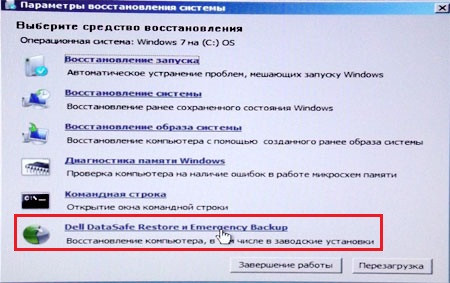 Шаги восстановления в Windows 8 очень похожи, но если ваш ноутбук HP по-прежнему работает под управлением Windows 7, вы можете загрузить обновление до Windows 10 непосредственно из Microsoft. Просто убедитесь, что вы устанавливаете ту же версию Windows, с которой изначально был установлен ваш компьютер; в противном случае он не активируется.
Шаги восстановления в Windows 8 очень похожи, но если ваш ноутбук HP по-прежнему работает под управлением Windows 7, вы можете загрузить обновление до Windows 10 непосредственно из Microsoft. Просто убедитесь, что вы устанавливаете ту же версию Windows, с которой изначально был установлен ваш компьютер; в противном случае он не активируется.
Чтобы сбросить настройки HP в Windows, выполните следующие действия:
- Щелкните меню «Пуск» в нижнем левом углу экрана и выберите « Настройки» – «Обновление и безопасность» – «Восстановление». Параметр «Сбросить этот компьютер» позволит вам восстановить заводские настройки ноутбука HP.
- Кроме того, вы можете ввести «сброс» в строке поиска в левом углу экрана рабочего стола. Затем выберите «Сбросить этот компьютер», чтобы вернуться к заводским настройкам.
Еще один простой способ восстановить любую марку и модель ноутбука в Windows 10 – это перезагрузить систему, удерживая клавишу Shift. Эта функция перенесет вас на экран параметров загрузки, где вы можете выбрать «Устранение неполадок» и выполнить сброс:
Доступ к восстановлению с помощью метода клавиши Shift в Windows 10
Независимо от того, какой метод вы используете, во время сброса держите ноутбук HP подключенным к источнику питания.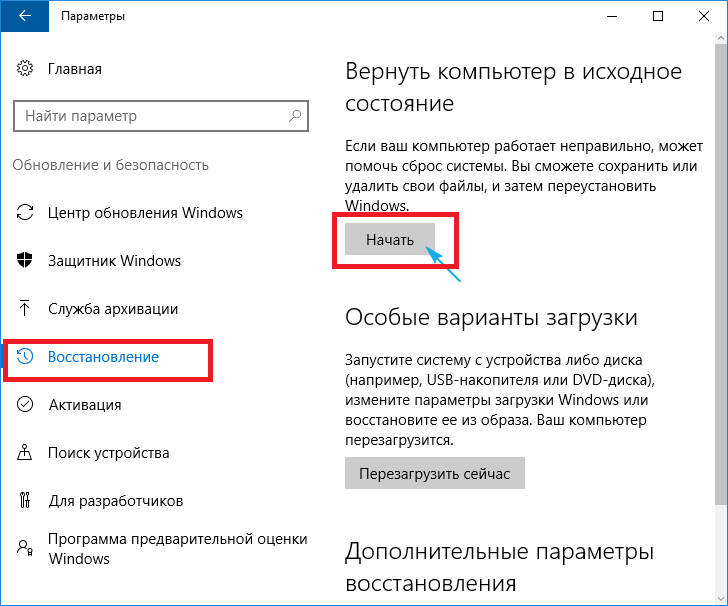
Как сохранить работоспособность ноутбука HP после восстановления заводских настроек
После сброса настроек ноутбука HP к заводским настройкам важно обновлять программное обеспечение и драйверы. Эта простая мера потенциально может спасти вас от головной боли в будущем и дополнительных перезагрузок. Ваша Windows автоматически обновляется, когда появляется новое программное обеспечение, но рекомендуется время от времени выполнять ручную проверку. Самый простой способ сделать это – ввести «проверить наличие обновлений» в строке поиска в нижнем левом углу. Даже если он говорит, что система обновлена, все равно нажмите «Проверить наличие обновлений». Вы также можете нажать на «Просмотр обновлений параметров», вручную отметить каждое доступное обновление драйвера, а затем нажать «Загрузить и установить». При появлении запроса перезагрузите систему.
Стоимость использованных ноутбуков HP при перепродаже
Если проблема не исчезнет даже после сброса настроек, не отчаивайтесь.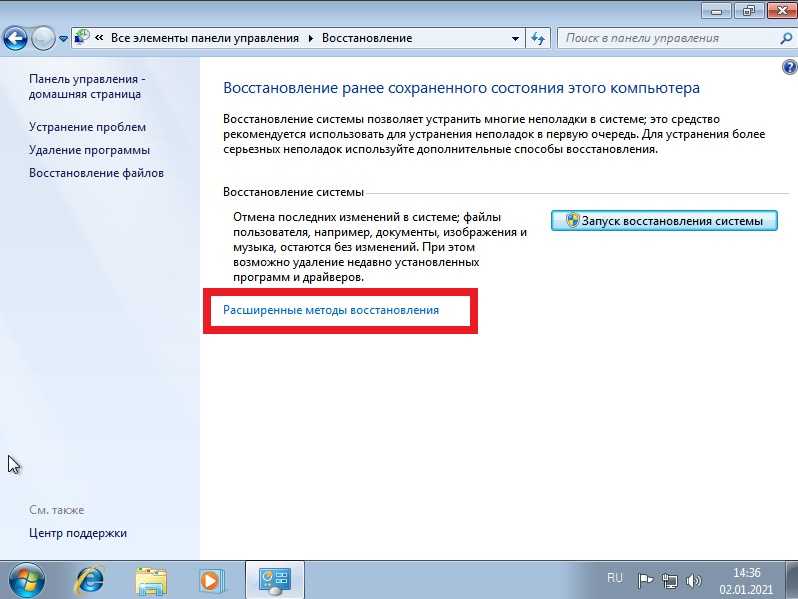 Вы все еще можете извлечь из этого выгоду путем перепродажи. И, к счастью, большинство используемых моделей ноутбуков HP сохраняют довольно хорошую стоимость при перепродаже с течением времени, если вы не держите их слишком долго. Например, вы можете продать нам ноутбук HP через Интернет или через платформы обратной продажи. А если у вас есть вопрос о стоимости вашего бывшего в употреблении ноутбука HP при перепродаже, мы в Gadget Salvation на расстоянии одного клика, поэтому не стесняйтесь обращаться к нам с любыми вопросами, которые могут у вас возникнуть.
Вы все еще можете извлечь из этого выгоду путем перепродажи. И, к счастью, большинство используемых моделей ноутбуков HP сохраняют довольно хорошую стоимость при перепродаже с течением времени, если вы не держите их слишком долго. Например, вы можете продать нам ноутбук HP через Интернет или через платформы обратной продажи. А если у вас есть вопрос о стоимости вашего бывшего в употреблении ноутбука HP при перепродаже, мы в Gadget Salvation на расстоянии одного клика, поэтому не стесняйтесь обращаться к нам с любыми вопросами, которые могут у вас возникнуть.
Последние мысли
Когда ваш ноутбук HP начинает работать со сбоями, иногда решение может быть столь же простым, как выполнение сброса к заводским настройкам. Тем не менее, всегда разумно сохранить файл резервной копии на случай непредвиденных ситуаций при загрузке. Таким образом, даже если ваш накопитель выйдет из строя и сбросить его больше нельзя, ваши данные будут в безопасности и готовы к переносу на новый компьютер.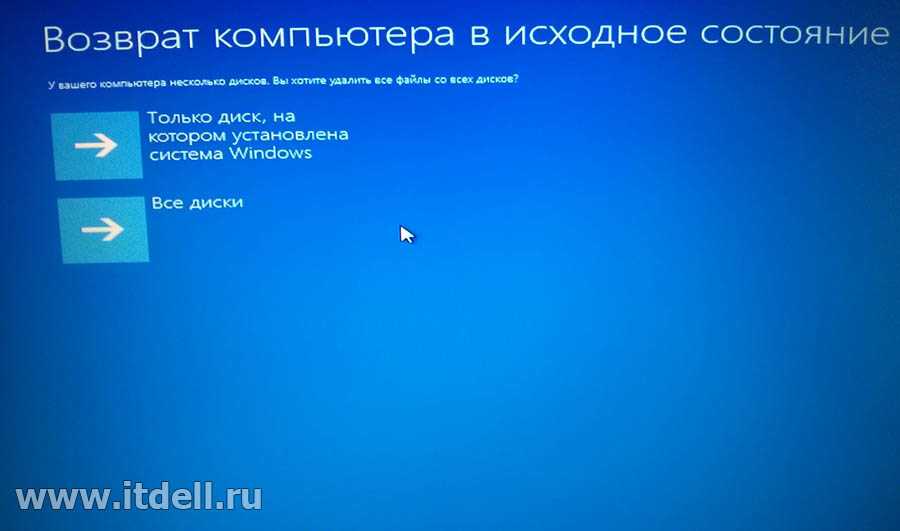 А если вы решите продать ноутбук, наше руководство HP по обмену ноутбука поможет вам сориентироваться в этом процессе.
А если вы решите продать ноутбук, наше руководство HP по обмену ноутбука поможет вам сориентироваться в этом процессе.
Если вы нашли ошибку, пожалуйста, выделите фрагмент текста и нажмите Ctrl+Enter.
как сбросить планшет hp до заводских настроек?
Главная » Журнал
Автор Milena Anderson На чтение 5 мин. Просмотров 9 Опубликовано
Краткий ответ
Чтобы восстановить заводские настройки планшета HP:
- Выключите планшет.
- Удерживайте кнопку питания и кнопку уменьшения громкости одновременно, пока не увидите логотип HP.
- отпустите обе кнопки и дождитесь появления меню восстановления.
- Использовать кнопками громкости выберите “Factory Reset” и нажмите кнопку питания для подтверждения.

- Планшет перезагрузится и восстановит исходные настройки.
как сделать сброс настроек планшета hp до заводских настроек
HARD RESET планшета HP Slate 7
Как принудительно восстановить заводские настройки HP?
Есть несколько способов сделать это, но самый простой — одновременно удерживать кнопку питания и кнопку уменьшения громкости в течение примерно 10 секунд. Это вернет ваше устройство к заводским настройкам.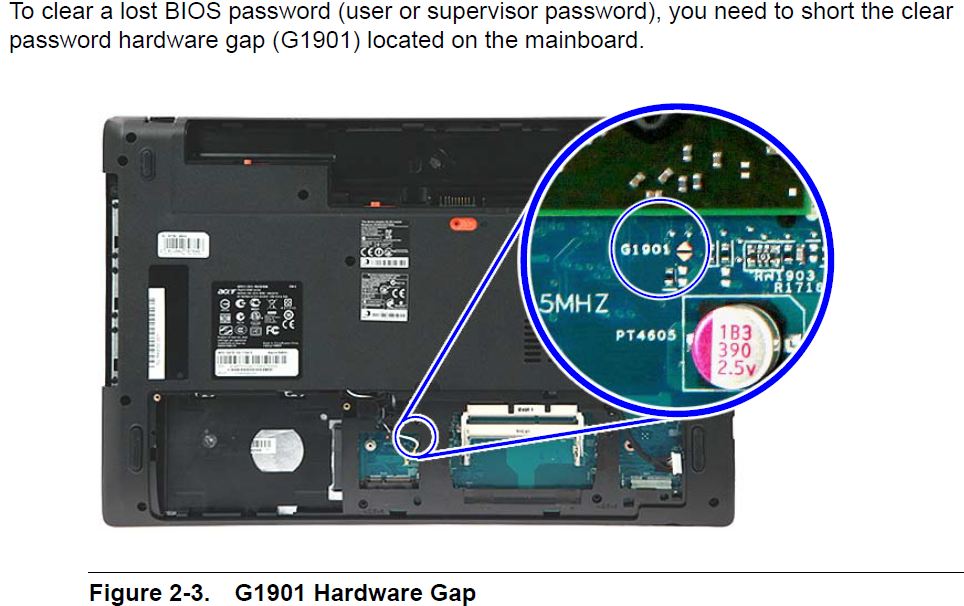
Как стереть данные и запустить планшет заново?
Чтобы стереть данные и запустить планшет заново, вам нужно будет одновременно удерживать нажатыми кнопку питания и кнопку уменьшения громкости. Откроется меню, в котором вы можете выбрать стереть данные/сброс к заводским настройкам.
Удаляет ли сброс к заводским настройкам на HP все?
Восстановление заводских настроек приведет к удалению всех данных на вашем устройстве HP. Сюда входят фотографии, видео, музыка, контакты и любые другие файлы, которые вы могли хранить на своем устройстве. Перед восстановлением заводских настроек важно создать резервную копию данных.
Как разблокировать планшет HP, если я забыл пароль?
Если вы забыли пароль для своего планшета HP, вы можете попытаться разблокировать его с помощью своей учетной записи Google. Сначала попробуйте войти с адресом электронной почты и паролем, которые вы использовали для настройки планшета.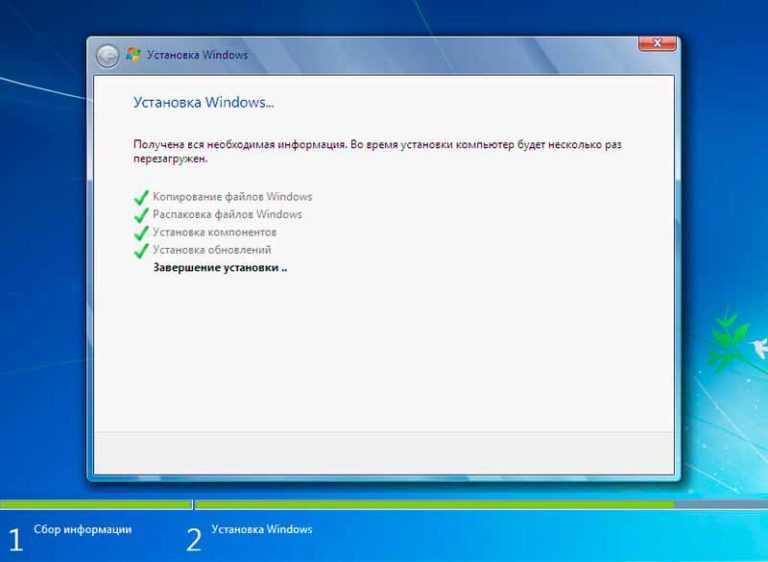 Если это не сработает, перейдите на страницу восстановления учетной записи Google и следуйте инструкциям, чтобы восстановить доступ к своей учетной записи.
Если это не сработает, перейдите на страницу восстановления учетной записи Google и следуйте инструкциям, чтобы восстановить доступ к своей учетной записи.
Как восстановить заводские настройки ноутбука HP F11?
Есть несколько способов восстановить заводские настройки ноутбука HP F11. Первый способ — использовать раздел восстановления на жестком диске. Для этого перезагрузите компьютер и нажмите клавишу F11 во время загрузки. Это приведет вас к разделу восстановления. Еще один способ восстановить заводские настройки компьютера — использовать программное обеспечение HP Recovery Manager. Вы можете загрузить это программное обеспечение с веб-сайта HP.
Как восстановить заводские настройки ноутбука HP без входа в систему?
Чтобы восстановить заводские настройки ноутбука HP без входа в систему, вам потребуется использовать носитель для восстановления, поставляемый с ноутбуком. Включите ноутбук и вставьте носитель для восстановления в дисковод.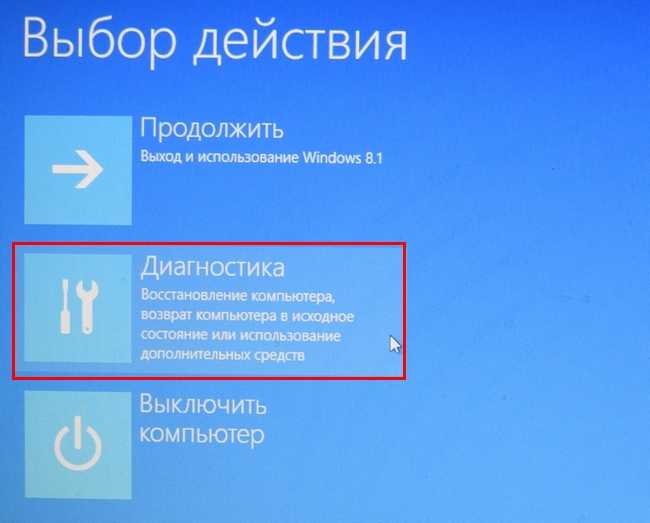 Следуйте инструкциям на экране, чтобы вернуть ноутбук в исходное состояние..
Следуйте инструкциям на экране, чтобы вернуть ноутбук в исходное состояние..
Как восстановить заводские настройки?
Чтобы восстановить заводские настройки на iPhone, iPad или iPod touch:
выберите “Настройки” > “Основные” > “Сброс”.
Нажмите “Удалить все содержимое и настройки”.
Введите пароль, если будет предложено.
Нажмите “Стереть iPhone”, “Стереть iPad” или “Стереть iPod touch”.
Если у вас включена функция “Найти iPhone”, вам потребуется введите свой Apple ID и пароль, чтобы стереть данные с устройства.
Как восстановить заводские настройки?
Есть несколько способов восстановить заводские настройки устройства. Один из способов — одновременно удерживать кнопку питания и кнопку “Домой”, пока устройство не перезагрузится. Другой способ — зайти в меню настроек, выбрать “Общие”, затем “Сброс” и, наконец, “Удалить все содержимое и настройки”.
Как выполнить полный сброс на планшет?
Чтобы сделать полный сброс на планшете, вам нужно будет одновременно зажать кнопки питания и громкости.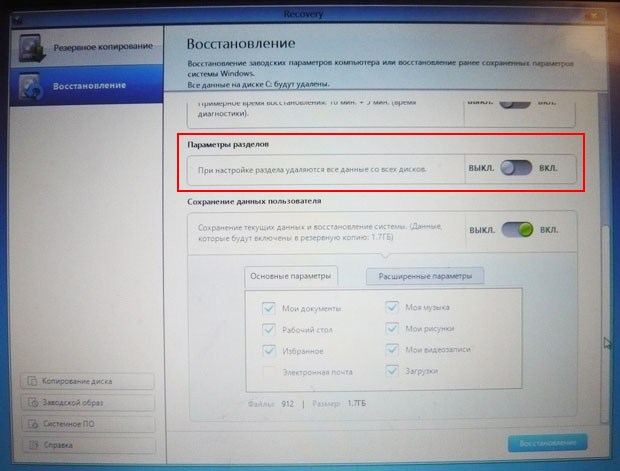 Это перезагрузит ваше устройство.
Это перезагрузит ваше устройство.
Как выполнить полную перезагрузку моего HP?
Чтобы выполнить полную перезагрузку вашего HP, вам нужно будет нажать и удерживать кнопку питания не менее 10 секунд. Как только ваш HP выключится, вы можете отпустить кнопку, а затем снова нажать ее, чтобы снова включить HP.
Полный сброс и сброс к заводским настройкам — это одно и то же?
Существует много путаницы в отношении разницы между аппаратным сбросом и сбросом к заводским настройкам, но на самом деле они совершенно разные. Аппаратный сброс — это перезагрузка вашего устройства, при которой удаляются все ваши данные и настройки, а сброс к заводским настройкам возвращает ваше устройство к исходным заводским настройкам. Это означает, что полный сброс удалит все ваши данные, а сброс настроек — нет.
Где находится клавиша F11 на ноутбуке HP?
Клавиша F11 расположена в верхнем ряду клавиатуры, справа от клавиши F10.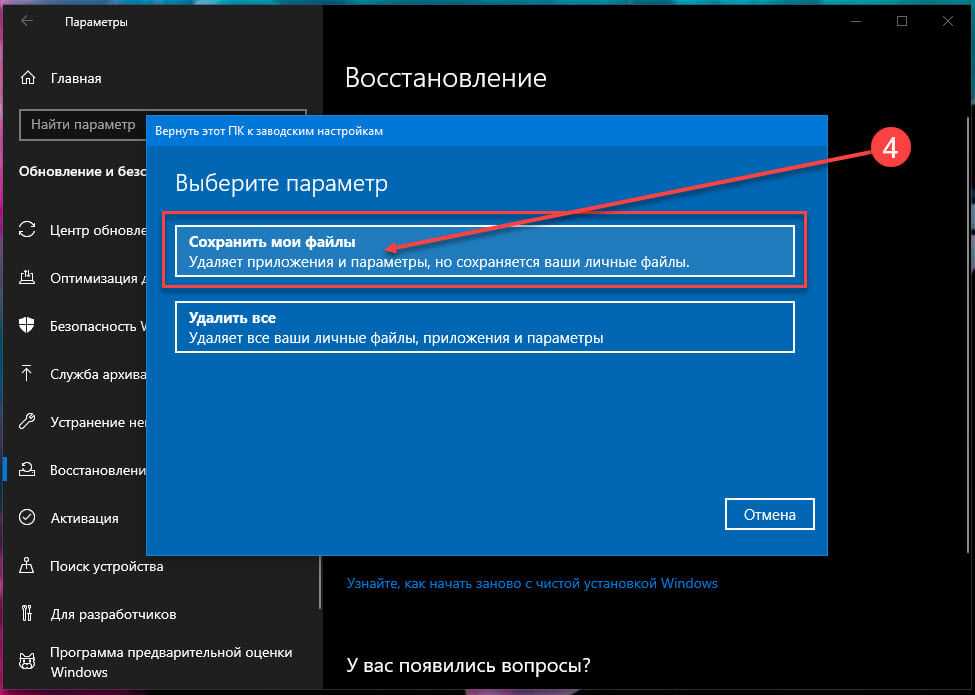
Как сбросить настройки планшета HP 7?
Чтобы перезагрузить планшет HP 7, одновременно нажмите и удерживайте кнопку питания и кнопку уменьшения громкости. Когда появится логотип HP, отпустите обе кнопки и дождитесь перезагрузки планшета.
Как принудительно восстановить заводские настройки компьютера?
Есть несколько способов сделать это, но наиболее распространенный из них — одновременное нажатие кнопки питания и кнопки “Домой” до тех пор, пока компьютер не перезагрузится.
Какие кнопки мне нажать, чтобы восстановить заводские настройки моего ноутбука?
Процесс сброса настроек ноутбука зависит от марки и модели вашего компьютера. Как правило, вы можете найти инструкции по сбросу в меню справки компьютера. Однако на большинстве ноутбуков есть физическая кнопка или переключатель, который можно нажать, чтобы начать процесс сброса. Чтобы убедиться в этом, обратитесь к документации вашего компьютера.
РЕШЕНО: Как восстановить заводские настройки — HP 2000 — 2D22DX
Эта модель серии HP 2000, выпущенная в ноябре 2013 года, является идеальным устройством для тех, кто ограничен в средствах, но не хочет жертвовать производительностью.
33 вопроса
Посмотреть все
ДжонниС
@johnnys
Рем: 31
2
Опубликовано:
Опции
- Постоянная ссылка
- История
- Подписаться
Здравствуйте,
Мне дали этот комп для восстановления, чтобы стереть все однако я понял, что зайдя на восстановление я могу восстановить его только в образ системы, а не стереть.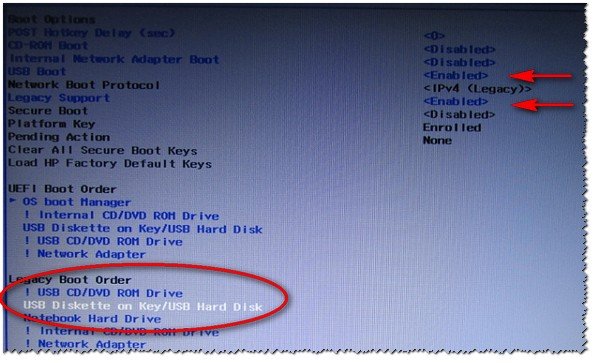 Поскольку это ноутбук с Windows 7, мне, скорее всего, понадобится CD / DVD для этой задачи, но есть ли другой способ сделать то, что я хочу?
Поскольку это ноутбук с Windows 7, мне, скорее всего, понадобится CD / DVD для этой задачи, но есть ли другой способ сделать то, что я хочу?
Ответил!
Посмотреть ответ
У меня тоже есть эта проблема
Хороший вопрос?
Да
№
Оценка
0
Отмена
Выбранное решение
Майк
@aactech
Респ: 23.8k
9
8
57
Опубликовано:
Опции
- Постоянная ссылка
- История
F11 даст «сброс настроек».
После этого почему бы не обновиться до Windows 10, которая бесплатна для «активированных» копий Windows 7?
Загрузите «Windows10Upgrade9252» по адресу:
https://www.microsoft.com/en-us/software…
или, если у вас есть USB-накопитель, используйте параметр «Создать установочный носитель Windows 10».
Поскольку я действительно не знаю вашего уровня навыков, СПРАШИВАЙТЕ, если у вас есть какие-либо вопросы.
Был ли этот ответ полезен?
Да
№
Оценка
1
Отменить
Дэн А+
@dancomptia
Респ: 2.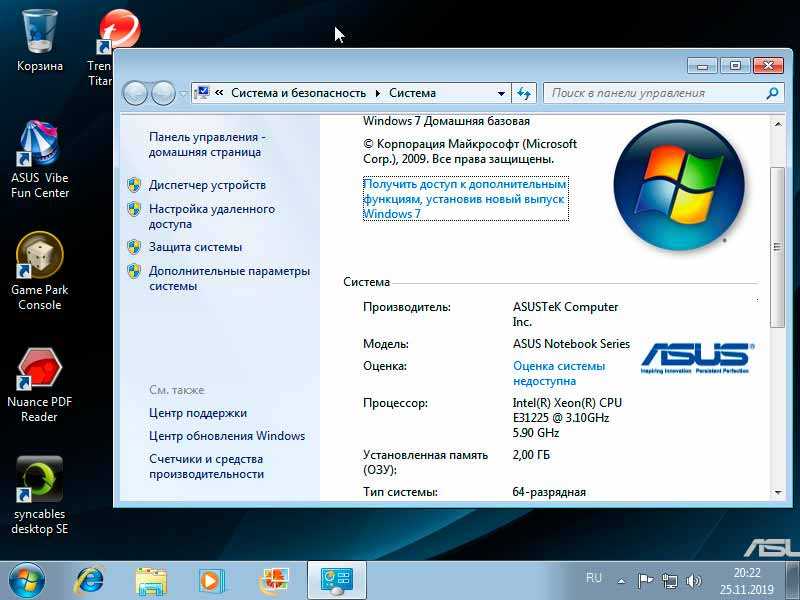 3k
3k
Опубликовано:
Опции
- Постоянная ссылка
- История
Чистую установку Windows можно выполнить тремя способами: использовать установочный DVD-диск, флэш-накопитель USB или (в корпоративной среде) загрузиться с сервера по сети. Вы можете загрузить ISO-файл, необходимый для установки новой операционной системы Windows, с веб-сайта Microsoft.
В Windows 7 единственными вариантами восстановления системы являются, к сожалению, восстановление из образа системы.
Был ли этот ответ полезен?
Да
№
Оценка
1
Cancel
Восстановление заводских настроек ноутбука HP с помощью Recovery Manager
- Поделиться на Facebook
Ноутбук HP под управлением Windows 8 позволяет восстановить заводские настройки системы с помощью встроенной утилиты HP Recovery Manager. Если вы продаете или дарите один из ноутбуков HP вашей компании, необходимо защитить свои бизнес-данные, удалив жесткий диск ноутбука. HP Recovery Manager использует процесс восстановления, который очищает жесткий диск и переустанавливает операционную систему Windows и программное обеспечение HP. Новый владелец не сможет просматривать какие-либо данные вашей компании после успешного завершения процесса восстановления.
Если вы продаете или дарите один из ноутбуков HP вашей компании, необходимо защитить свои бизнес-данные, удалив жесткий диск ноутбука. HP Recovery Manager использует процесс восстановления, который очищает жесткий диск и переустанавливает операционную систему Windows и программное обеспечение HP. Новый владелец не сможет просматривать какие-либо данные вашей компании после успешного завершения процесса восстановления.
Шаг 1
Выключите ноутбук и отключите все подключенные периферийные устройства и носители, например принтер. Оставьте адаптер питания, внешнюю мышь, клавиатуру или монитор подключенными к устройству.
Шаг 2
Включите ноутбук и нажмите «Поиск», когда он появится на экране.
Шаг 3
Введите «Восстановление» в поле поиска и выберите «Диспетчер восстановления». Введите пароль администратора и нажмите кнопку «Да» в окне «Контроль учетных записей».
Шаг 4
Выберите «Среда восстановления Windows» в разделе «Мне нужна немедленная помощь».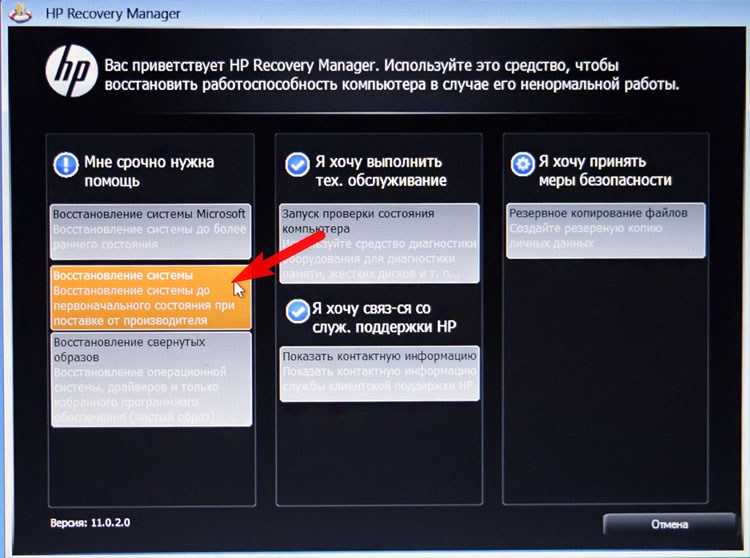
Шаг 5
Нажмите «ОК», чтобы подтвердить, что вы хотите перезагрузить систему. Система перезапустится и автоматически отобразит экран «Выберите вариант».
Шаг 6
Выберите «Устранение неполадок» из списка параметров, чтобы открыть экран «Устранение неполадок».
Шаг 7
Щелкните «Диспетчер восстановления» и выберите «Windows 8», чтобы открыть экран диспетчера восстановления.
Шаг 8
Выберите «Восстановление свернутого образа» в разделе «Мне нужна немедленная помощь», чтобы открыть экран «Восстановление компьютера до исходного заводского состояния».
Шаг 9
Установите флажок «Сначала создать резервную копию файлов (рекомендуется)», если вы ранее не сохраняли свои данные.
Шаг 10
Нажмите «Далее» и следуйте инструкциям по резервному копированию файлов. Например, выберите, для каких файлов и папок вы хотите создать резервную копию, и выберите место, где вы хотите сохранить данные.
Шаг 11
Нажмите «Далее», когда Recovery Manager завершит резервное копирование данных, чтобы открыть экран «Добро пожаловать в HP Recovery Manager».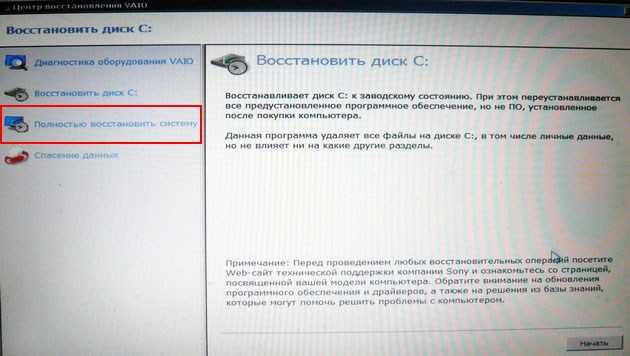
Шаг 12
Нажмите «Далее» и дождитесь завершения процесса подготовки к восстановлению.
Шаг 13
Нажмите кнопку «Продолжить» после завершения процесса подготовки к восстановлению, чтобы начать этап установки. Дождитесь завершения этапа установки.
Шаг 14
Нажмите «Готово», когда система подтвердит, что процесс восстановления завершен. Ноутбук перезагружается и автоматически открывается первый экран установки Windows.
Шаг 15
Следуйте инструкциям на экранах установки Windows, например, выберите нужный цвет на экране «Персонализация», чтобы завершить процесс восстановления и восстановления.
Ресурсы
- HP: HP и Windows 8
Предупреждения
- Во избежание потери данных всегда делайте резервные копии файлов перед сбросом до заводских настроек.
- Информация в этой статье относится к Windows 8. Она может незначительно или существенно отличаться от других версий или продуктов.


 Это лучший вариант, когда компьютер больше не загружает экран рабочего стола.
Это лучший вариант, когда компьютер больше не загружает экран рабочего стола.